excel内容设置 新建的Excel工作表具有某些特定的内容和格式的设置方法
excel内容设置 新建的Excel工作表具有某些特定的内容和格式的设置方法,我们在工作中会遇到很多文章,像excel内容设置这类问题应该大家也都遇到过吧,今天这篇excel内容设置 新建的Excel工作表具有某些特定的内容和格式的设置方法的文章,专门为你解答了这个问题,相信你看完后一定会收获很多!
在默认情况下,当在工作簿中插入新的工作表时,工作表中不包含任何内容,如果用户希望插入的新工作表具有某些特定的内容和格式,则可以通过简单的设置达到目的,具体操作步骤如下。
1、创建一个工作簿,仅保留其中一个工作表,输入内容并设置其格式,如图1所示。
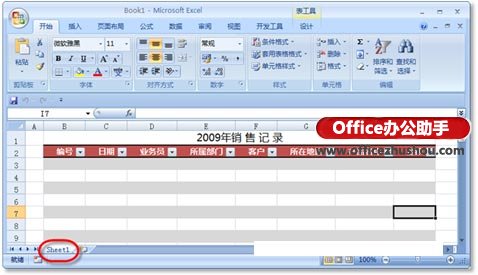
图1 创建工作表模板
2、按【F12】键打开“另存为”对话框,在“保存类型”下拉列表中选择“Excel模板”,并将工作簿名称设置为“Sheet.xltx”,然后将其保存在Office安装目录下的XLSTART文件夹中(适用于Vista操作系统,如C:\Program Files\Microsoft Office\Office12\XLSTART),如图2所示。
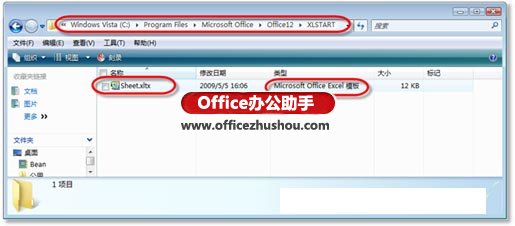
图2 将工作表模板保存在XLSTART文件夹中
3、保存完成后,在Excel工作薄中,当单击工作表标签右侧的【插入工作表】按钮创建新的工作表时,插入的工作表将具有默认的内容和格式,这样就不必反复在新建的空白工作表中进行设置了,如图3所示。

图3 新建的工作表中具有固定的内容和格式
以上就是excel内容设置 新建的Excel工作表具有某些特定的内容和格式的设置方法全部内容了,希望大家看完有所启发,对自己的工作生活有所帮助,想要了解更多跟excel内容设置 新建的Excel工作表具有某些特定的内容和格式的设置方法请关注我们优词网!




 400-685-0732
400-685-0732
